- Část 1. Jak stahovat fotografie z iPhone do počítače pomocí FoneTrans pro iOS
- Část 2. Jak stahovat fotografie z iPhone do počítače prostřednictvím iCloud Photos
- Část 3. Jak stahovat fotografie z iPhone do počítače pomocí USB kabelu
- Část 4. Nejčastější dotazy o tom, jak stahovat fotografie z iPhone do počítače
Rychlé techniky pro stahování fotografií z iPhone do počítače
 Přidal Lisa Ou / 23. listopadu 2023 09:00
Přidal Lisa Ou / 23. listopadu 2023 09:00 Ahoj! Mám obavu a doufám, že by mi někdo mohl půjčit pár minut svého času. Jde o to, že fotím na svůj iPhone pro vzpomínky od prvního nákupu. V posledních dnech však funguje pomalu kvůli nedostatku úložiště. Bohužel nemá slot na SD kartu jako zařízení s Androidem, takže mi nezbývá nic jiného, než pro úložiště použít svůj PC. Existuje nějaká účinná technika pro stahování fotografií z iPhone do počítače?
Někdy uživatelé iPhone potřebují, aby se jejich fotografie stáhly do jejich počítačů, a existuje několik možných důvodů, proč k tomu dochází. Může to být způsobeno nedostatkem místa v iPhone, jako ve výše uvedeném scénáři. Nebo si možná budete chtít stáhnout několik fotografií z iPhone do počítače pro účely úprav. Bez ohledu na to, vědět, jak přesunout obrázky iPhone na vašem PC, je skutečně pohodlné a výhodné. Projděte si proto obsah tohoto článku, abyste odhalili metody pro tuto záležitost a naučte se správné pokyny, jak to úspěšně provést.


Seznam příruček
- Část 1. Jak stahovat fotografie z iPhone do počítače pomocí FoneTrans pro iOS
- Část 2. Jak stahovat fotografie z iPhone do počítače prostřednictvím iCloud Photos
- Část 3. Jak stahovat fotografie z iPhone do počítače pomocí USB kabelu
- Část 4. Nejčastější dotazy o tom, jak stahovat fotografie z iPhone do počítače
Část 1. Jak stahovat fotografie z iPhone do počítače pomocí FoneTrans pro iOS
FoneTrans pro iOS patří mezi přední programy z hlediska přenosu dat. Podporuje přesouvání různých typů dat, včetně fotografií, kontaktů, dokumentů, zpráv, videí a dalších, mezi počítači, zařízeními iOS a knihovnou iTunes. Proto jej můžete efektivně použít ke stažení obrázků iPhone do počítače. Díky přímočarému rozhraní programu nemá složitý proces, což vám umožňuje přenášet fotografie plynuleji. Na rozdíl od jiných metod vám tento nástroj také umožňuje selektivně přenášet soubory.
Program FoneTrans pro iOS navíc nepotřebuje k instalaci velké úložiště. Nebudete se tak muset vzdát značného prostoru, což má také velký vliv na jeho výkon. Můžete jej získat zdarma, ať už na počítačích se systémem Windows nebo Mac.
S FoneTrans pro iOS, budete mít svobodu přenášet data z iPhone do počítače. Můžete nejen přenášet iPhone textové zprávy do počítače, ale také fotografie, videa a kontakty lze snadno přesunout do PC.
- Přenášejte snadno fotografie, videa, kontakty, WhatsApp a další data.
- Náhled dat před přenosem.
- K dispozici jsou iPhone, iPad a iPod touch.
Získejte níže uvedený bezstresový postup jako ukázku stahování fotografií z iPhone do počítače FoneTrans pro iOS:
Krok 1Nainstalujte si do počítače nástroj FoneTrans pro iOS. Chcete-li to provést, získejte jeho instalační soubor výběrem Stažení zdarma na oficiální webové stránce programu. Poté na něj dvakrát klikněte v Ke stažení složka pro provedení instalace. Povolte požadovaná oprávnění nástroje a nechte stáhnout základní komponenty. Poté spusťte program krátce na svém počítači.
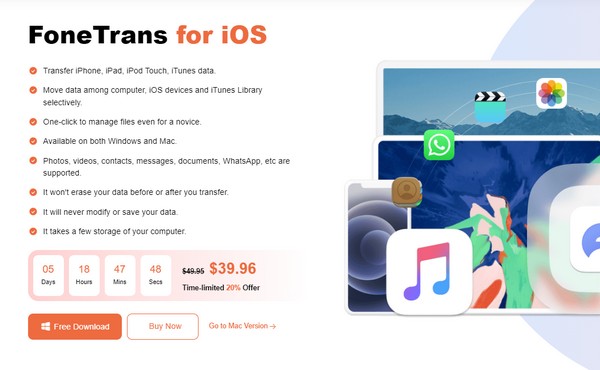
Krok 2Budete muset připojit svůj iPhone pomocí kabelu k počítači. Také klepněte na Věřte jakmile se objeví na obrazovce, umožníte programu přístup k vašim souborům. Úspěšné připojení poznáte, když se na rozhraní zobrazí informace o vašem zařízení. Vybrat Fotky pod záložkou Domů tlačítko v levém sloupci pro přechod na následující kroky.
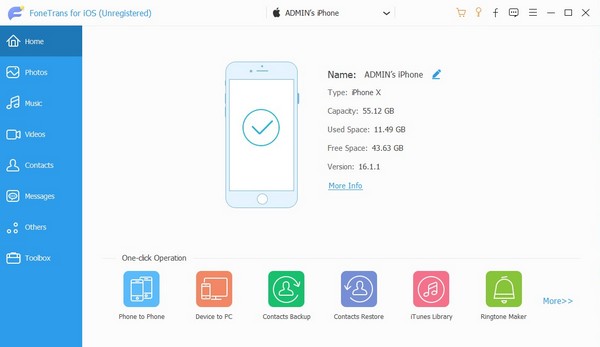
Krok 3Fotografie vašeho iPhone budou vystaveny na pravé straně rozhraní nástroje. Můžete otevřít složky ve druhém sloupci a zobrazit jejich obsah a poté procházet obrázky a najít ty, které chcete přenést. Jakmile je najdete, zkontrolujte je selektivně nebo zvolte Zkontrolovat vše, než je uložíte do počítače kliknutím na ikonu počítače v horní části.
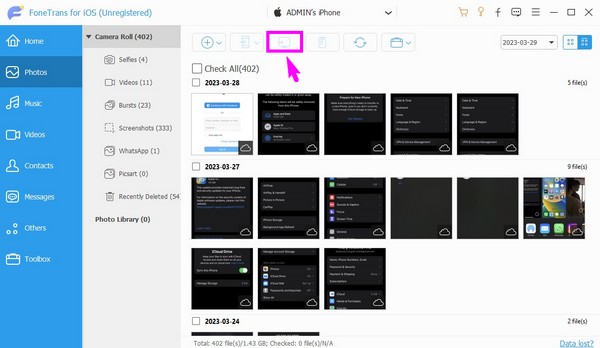
S FoneTrans pro iOS, budete mít svobodu přenášet data z iPhone do počítače. Můžete nejen přenášet iPhone textové zprávy do počítače, ale také fotografie, videa a kontakty lze snadno přesunout do PC.
- Přenášejte snadno fotografie, videa, kontakty, WhatsApp a další data.
- Náhled dat před přenosem.
- K dispozici jsou iPhone, iPad a iPod touch.
Část 2. Jak stahovat fotografie z iPhone do počítače prostřednictvím iCloud Photos
iCloud Photos patří mezi služby Apple vyvinuté pro ukládání dat ze zařízení iOS. Pomocí funkce synchronizace na iCloudu můžete rychle uložit fotky z iPhonu do cloudu a poté je synchronizovat v počítači instalací programu Fotky na iCloudu. Tímto způsobem již nemusíte stahovat obrázky, protože pokaždé, když přidáte obrázky na iPhone, budou automaticky uloženy v počítači.
Postupujte podle níže uvedených nekomplikovaných kroků, abyste zvládli stahování fotografií z iPhone do PC prostřednictvím iCloud Photos:
Krok 1Nejprve nastavte iCloud Photos na vašem iPhone tak, že přejdete na Nastavení aplikace. Poté vyberte svůj profil a vyberte iCloud tab. Uvidíte Fotky možnost na následující obrazovce, klepněte na ni a povolte Synchronizujte tento iPhone posuvník pro synchronizaci fotografií z iPhone do iCloud.
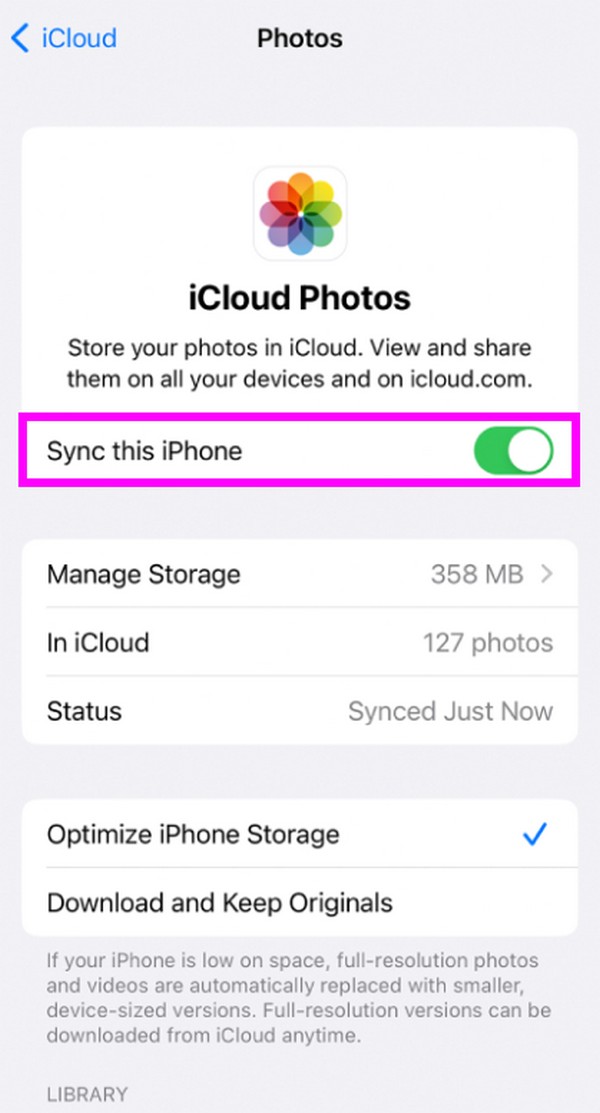
Krok 2Po synchronizaci si stáhněte program iCloud pro Windows a spravujte jeho instalaci na vašem počítači. Po zobrazení výzvy se přihlaste pomocí svého Apple ID a poté vyberte Možnosti fotografie okamžitě pokračovat. Nakonec klikněte iCloud Photos > Hotovo > Podat žádost pro přístup k fotografiím z iPhone na počítači.
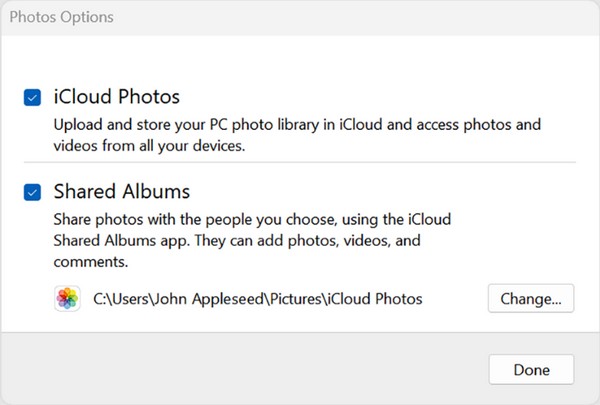
Případně můžete otevřít prohlížeč a získat přístup k oficiálnímu iCloudu stáhnout fotografie ze služby iCloud přímo do počítače.
Používání Fotek na iCloudu je pohodlný způsob, jak mít fotky z iPhonu v počítači. Není to však pro lidi, kteří plánují po přenosu obrázky z iPhonu odstranit, protože je aktivována funkce synchronizace. To znamená, že kdykoli smažete obrázek na zařízení, bude smazán také v počítači, což není dobré pro účely zálohování.
S FoneTrans pro iOS, budete mít svobodu přenášet data z iPhone do počítače. Můžete nejen přenášet iPhone textové zprávy do počítače, ale také fotografie, videa a kontakty lze snadno přesunout do PC.
- Přenášejte snadno fotografie, videa, kontakty, WhatsApp a další data.
- Náhled dat před přenosem.
- K dispozici jsou iPhone, iPad a iPod touch.
Část 3. Jak stahovat fotografie z iPhone do počítače pomocí USB kabelu
USB kabel je další spolehlivou technikou pro stahování fotografií z iPhone do počítače. Je to jedna z primárních metod, kterou většina lidí používá při připojování zařízení k jinému. Můžete jej tedy použít i k připojení iPhonu k počítači. Po úspěšném připojení budou fotky způsobilé k přenosu a můžete k tomu použít aplikaci Windows Fotky. Proces přenosu je také bezproblémový a vyžaduje pouze několik kliknutí.
Vezměte si k srdci jednoduché pokyny níže a stáhněte si fotografie z iPhone do počítače pomocí kabelu USB:
Krok 1Připravte si kabel USB a propojte jeho určené konce v počítači a iPhone. Když se na vašem iPhone zobrazí dialogové okno důvěryhodnosti, klepněte na Důvěra, abyste dali počítači přístup k datům vašeho iPhone.
Krok 2Dále zaškrtněte Ikona systému Windows v levém dolním rohu plochy pro zobrazení počítačových programů. Poté přejděte k vyhledání a klikněte na Fotky aplikace. Vybrat import po zobrazení rozhraní vpravo nahoře vyberte své zařízení iPhone. Nakonec vyberte fotografie, které chcete přenést, a importujte je do počítače.
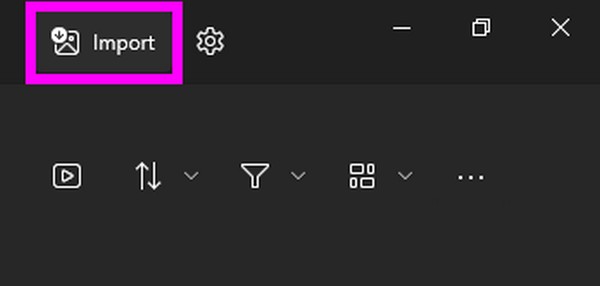
Poznámka: Ujistěte se, že je váš kabel USB v dobrém stavu. Pokud ne, poškozený nebo nefunkční kabel výrazně ovlivní proces přenosu. Může dojít k velmi pomalému přenosu nebo k přerušení. Pokud budete čelit posledně uvedenému problému, bude velká šance na poškození fotografií, které právě přenášíte. Buďte tedy informováni.
S FoneTrans pro iOS, budete mít svobodu přenášet data z iPhone do počítače. Můžete nejen přenášet iPhone textové zprávy do počítače, ale také fotografie, videa a kontakty lze snadno přesunout do PC.
- Přenášejte snadno fotografie, videa, kontakty, WhatsApp a další data.
- Náhled dat před přenosem.
- K dispozici jsou iPhone, iPad a iPod touch.
Část 4. Nejčastější dotazy o tom, jak stahovat fotografie z iPhone do počítače
1. Jak stáhnout fotografie z Disku Google do iPhone?
Pokud máte fotky na svém účtu Google a chcete je přenést do iPhonu, jednoduše si do zařízení nainstalujte aplikaci Disk Google. Poté v seznamu uložených dat, který se objeví, vyhledejte snímky, které chcete stáhnout. Po nalezení klepněte na ikonu se třemi tečkami na pravé straně obrázku. Poté vyberte Otevřít v > Uložit do souborů > Uložit. Vybrané obrázky se poté uloží do vašeho iPhone.
2. Proč nemohu přenést pouze několik fotografií z iPhone do PC?
Vybraná metoda nemusí podporovat selektivní přenos. Pokud máte v úmyslu přesunout pouze několik fotografií z iPhone do počítače, FoneTrans pro iOS bude efektivnější.
S FoneTrans pro iOS, budete mít svobodu přenášet data z iPhone do počítače. Můžete nejen přenášet iPhone textové zprávy do počítače, ale také fotografie, videa a kontakty lze snadno přesunout do PC.
- Přenášejte snadno fotografie, videa, kontakty, WhatsApp a další data.
- Náhled dat před přenosem.
- K dispozici jsou iPhone, iPad a iPod touch.
To je vše pro stahování vašich fotografií z iPhone do počítače. Mezitím je na webu k dispozici více strategií týkajících se různých zařízení FoneTrans pro iOS webové stránky, tak se na to podívejte.
